Postupak instaliranja upravljačkih programa za prijenosno računalo
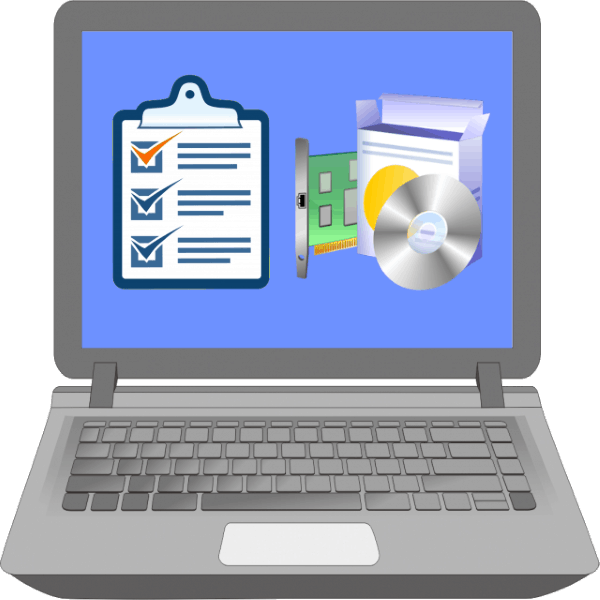
Nova prijenosna računala većine proizvođača obično imaju unaprijed instalirani operativni sustav i pogodne upravljačke programe za sav hardver. No, nakon ponovne instalacije OS-a potrebno je ponovno instalirati upravljački program, a danas vam želimo predstaviti postupak instalacije uslužnog softvera.
sadržaj
Slijed instalacije softvera
Sigurno će mnogi korisnici reći kako redoslijed instaliranja upravljačkih programa nije jako važan. U nekim je slučajevima to točno, ali ponekad pogrešan slijed može dovesti do neispravnosti nekih komponenti - bežičnih adaptera ili video kartice. Da biste to izbjegli, upravljačke programe instalirajte redom koji smo predložili.
čipset
Čipset (chipset) je drugi najvažniji čip na matičnoj ploči prijenosnog računala - u stvari, to je sredstvo za kontrolu nad svim ugrađenom opremom. Stoga ako prvo ne instalirate softver za ovu komponentu, mogu se pojaviti problemi u radu hardvera kojim upravlja. 
Video kartica
Drugi najvažniji pokretački program za instaliranje je softver za video kartice. Obično se odmah nakon instaliranja Windows koristi osnovni upravljački program, ali on je vrlo ograničen (ne podržava razlučivosti iznad 800 × 600). Za udoban rad, bit će bolje odmah instalirati GPU upravljački program. 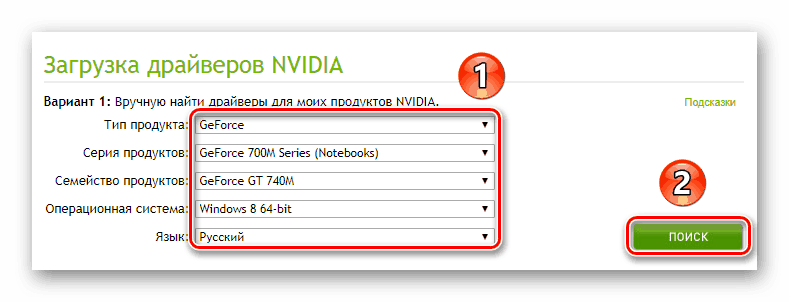
Pročitajte i: Ažurirajte upravljačke programe za video karticu
Mrežni upravljački programi (LAN kartica i Wi-Fi adapter)
Dostupnost pristupa Internetu na ciljnom računalu uvelike će olakšati daljnji rad, omogućujući mu da izvrši operaciju preuzimanja softvera. Preporučujemo da prvo instalirate upravljački program mrežne kartice, a zatim bežični adapter.
Zvučni čip
Nadalje, preporučujemo instaliranje softvera za audio uređaj - ako ga instalirate kasnije, morat ćete imati problema s ovom komponentom, posebno ako koristite softverski dodatak proizvođača. 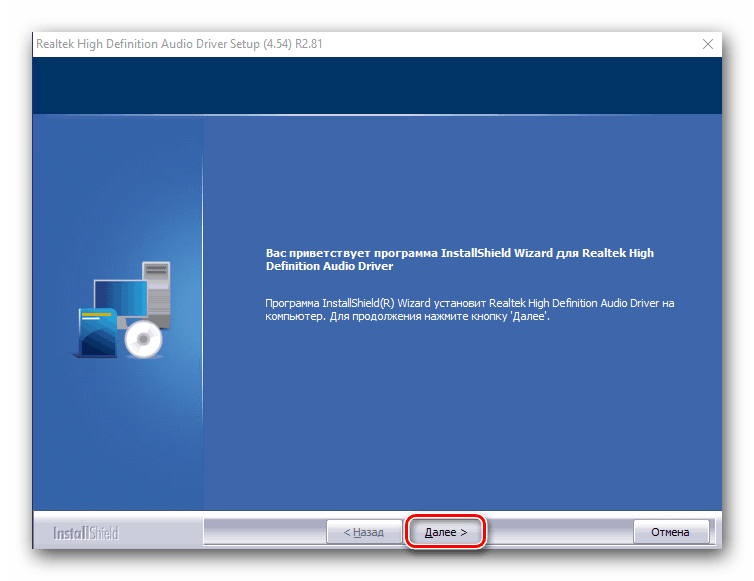
Bluetooth
Sada biste trebali instalirati upravljački program za Bluetooth adapter. Međutim, to je potrebno samo za neka određena prijenosna računala koja imaju odvojene adaptere za bežičnu mrežu.
Pročitajte i: Pronalaženje i instaliranje upravljačkih programa za Bluetooth adapter u sustavu Windows 10
Ostala oprema
Najnovije su instalirati upravljačke programe za dodatni hardver: touchpad, senzor otiska prsta, utor za rad s memorijskim karticama, web kameru i tako dalje. Ovdje redoslijed nije važan - već smo instalirali glavne pokretače.
Posebnu pažnju posvećujemo stavkama "Nepoznati uređaj" u "Upravitelju uređaja" . Uobičajeno je da Windows, posebno najnovije verzije, može samostalno odrediti uobičajenu opremu i preuzeti upravljačke programe za nju. Međutim, u slučaju određenog hardvera, možda ćete trebati samostalno pronaći i instalirati softver. Upute u nastavku pomoći će vam u rješavanju ovog problema.
pouka: Potražite upravljačke programe za nepoznati uređaj
zaključak
Pogledali smo kako instalirati upravljačke programe na laptop. Na kraju želimo napomenuti da je redoslijed vjerovatno približan nego točan - prije svega, instalirajte softver za čipset, GPU i komunikacije, a ostalo je već potrebno.